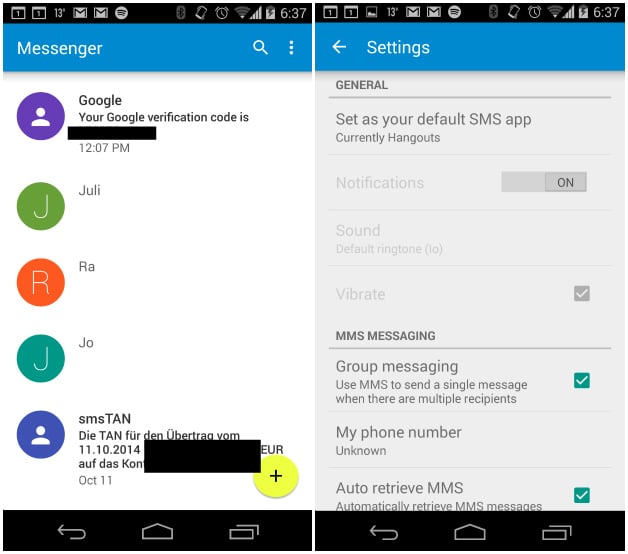Jika Anda ingin menambahkan lingkaran merah sebagai penanda atau highlight pada foto Anda, Anda dapat mengikuti langkah-langkah berikut:
Menggunakan Aplikasi Edit Foto
- Buka aplikasi edit foto di perangkat Anda, seperti Adobe Photoshop, Adobe Lightroom, atau aplikasi pengedit foto lainnya.
- Buka foto yang ingin Anda tambahkan lingkaran merah di dalamnya.
- Pilih alat "Ellipse" atau "Lingkaran" di toolbar alat gambar. Biasanya, Anda dapat menemukan alat ini di bagian "Shapes".
- Tentukan ukuran dan posisi lingkaran merah yang Anda inginkan pada foto. Misalnya, tentukan diameter atau radius lingkaran.
- Pilih warna merah pada palet warna atau gunakan kode warna untuk mendapatkan warna merah yang tepat.
- Gambar lingkaran merah pada foto dengan menekan dan menarik kursor dari titik awal hingga titik akhir sesuai dengan ukuran dan posisi yang Anda inginkan.
- Sesuaikan pengaturan opacity atau transparansi lingkaran jika Anda ingin memberikan efek transparan pada lingkaran merah tersebut.
- Simpan foto yang telah Anda edit.
Menggunakan Aplikasi Ponsel atau Perangkat Seluler
Jika Anda ingin mengedit foto di perangkat seluler Anda, Anda dapat menggunakan aplikasi pengedit foto seperti Adobe Lightroom Mobile, Snapseed, atau PicsArt. Berikut adalah langkah-langkahnya:
- Buka aplikasi pengedit foto pilihan Anda di perangkat seluler Anda.
- Pilih foto yang ingin Anda tambahkan lingkaran merah di dalamnya.
- Cari alat "Draw" atau "Pencil" di menu alat gambar. Anda juga bisa mencari alat yang memiliki bentuk lingkaran.
- Atur ukuran dan posisi lingkaran merah yang ingin Anda tambahkan pada foto.
- Pilih warna merah pada palet warna atau gunakan kode warna untuk mendapatkan warna merah yang tepat.
- Gambar lingkaran merah pada foto dengan menyeret jari Anda dari satu titik ke titik lain, sesuai dengan ukuran dan posisi yang Anda inginkan.
- Sesuaikan pengaturan opacity atau transparansi lingkaran jika Anda ingin memberikan efek transparan pada lingkaran merah tersebut.
- Simpan foto yang telah Anda edit.
Menggunakan Aplikasi Online
Jika Anda tidak ingin mengunduh atau menginstal aplikasi pengedit foto, Anda juga dapat menggunakan aplikasi pengedit foto online. Berikut adalah langkah-langkahnya:
- Buka situs web aplikasi pengedit foto online pilihan Anda, seperti Pixlr, Fotor, atau Canva.
- Unggah foto yang ingin Anda tambahkan lingkaran merah di dalamnya.
- Cari alat "Shapes" atau "Lingkaran" di menu alat gambar.
- Atur ukuran dan posisi lingkaran merah yang ingin Anda tambahkan pada foto.
- Pilih warna merah pada palet warna atau gunakan kode warna untuk mendapatkan warna merah yang tepat.
- Gambar lingkaran merah pada foto dengan menyeret kursor dari titik awal hingga titik akhir, sesuai dengan ukuran dan posisi yang Anda inginkan.
- Sesuaikan pengaturan opacity atau transparansi lingkaran jika Anda ingin memberikan efek transparan pada lingkaran merah tersebut.
- Simpan foto yang telah Anda edit melalui opsi penyimpanan yang disediakan oleh aplikasi online tersebut.
Dengan mengikuti langkah-langkah di atas, Anda dapat dengan mudah membuat lingkaran merah di foto sesuai dengan kebutuhan Anda.+-